 にっきー
にっきー
InstagramもLINEと同じように、友だち追加のQRコードを発行することができます。
飲食店などでよく、LINEとInstagramのQRコードが並べて置かれていることがありますね!
しかしここで気になることがあります。LINEのQRコードは基本的に「黒」ですよね。
↓こんな感じで、一般的なQRコード(黒一色)の姿をしています。
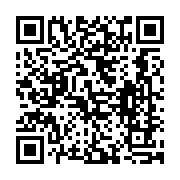
※にっきーのLINEのQRコードです
 アドさん
アドさん
他方で、インスタグラムのQRコードは、インスタグラムらしいグラデーションをしています。
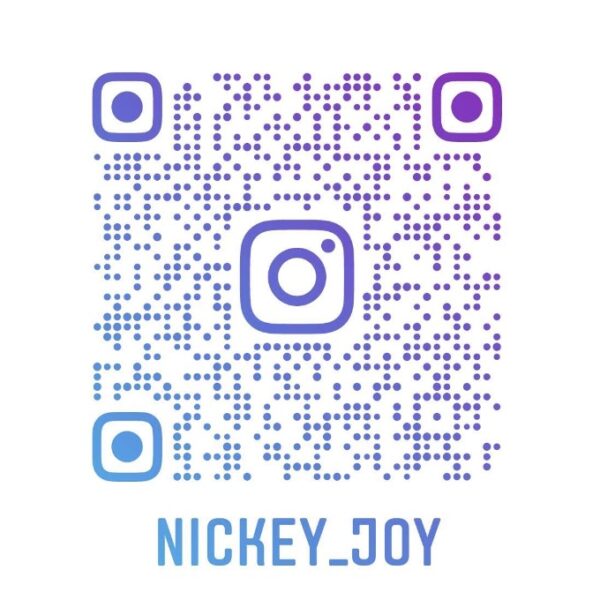
※にっきーのインスタです
この2つのQRコードが並ぶと、統一感がないですし、チラシや名刺で印刷をしたい場合は費用削減のために白黒(モノクロ)のほうが断然助かります!
同じ悩みをもった人が、Yahoo知恵袋にもいました。
インスタグラムのQRコード。 気がついたらカラーになっているのですが、白黒のものはもう表示できないのでしょうか?
引用:Yahoo!知恵袋
そこで今回は、インスタグラムで白黒のQRコードを発行する方法をご紹介していきます!
- InstagramのQRコードはグラデーションだけではない
- 背景を「絵文字モード」にすることで白黒QRコードを作れる
- 「絵文字モード」なら白黒意外の単色(一色)QRコードも作れる
- QRコードがエラーでダウンロードできないときはとりあえずスクショする
インスタグラムのQRコードは白黒にできる?
まずは結論から知りたいですよね!
インスタグラムで白黒のQRコードを作ることは可能です。しかも、複雑な操作は一切ありません。
白黒の絵文字を使えばモノクロQRコードになる!
下の画像が、背景絵文字モードを使った、白黒(モノクロ)QRコードの画像です。

なんでYahoo!知恵袋の人はあんな風に悩んでたの?
 アドさん
アドさん
 にっきー
にっきー
もしかしたら、気付かないかもしれない使い方です。
それではここから、正攻法で(アプリでの加工などをせずに)白黒の(グラデーションではない)QRコードを作る手順を説明していきます!
インスタグラムで白黒QRコードを作る手順
右下の自分のアイコンから、ホーム画面を開きます。
ホーム画面を開いたら、右上の三本線マークをタップします。
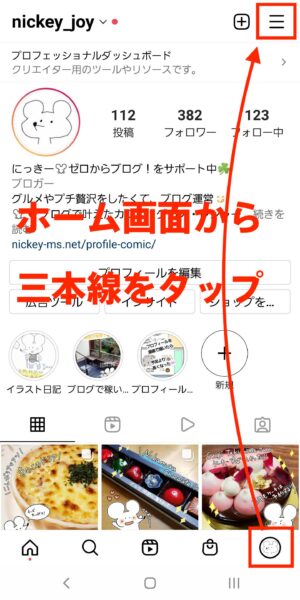
メニューが開くので、「QRコード」を選びます。
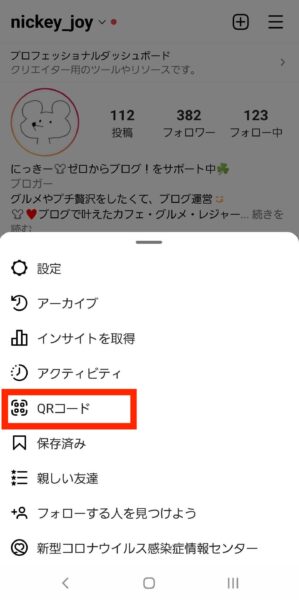
これでQRコードが表示されます!
最初に出るQRコードは3種類あります。
- カラー
- 絵文字
- セルフィー
このいずれかのモードになっています。
ちなみに、下記は「カラー」の状態です。

これと同じ画像ではない人は、背景が絵文字になっていたり、カメラが起動した感じになると思います。
絵文字の背景や「セルフィー」になっている人は、上部の「カラー」のところの文字をタップして、「絵文字」に切り替えてください。

QRコードの背景が絵文字になればOKです!
絵文字モードになったら、QRコード以外の空白エリアをタップします。
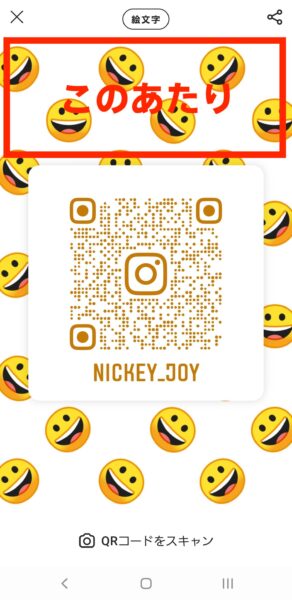
空白のエリアをタップすると、絵文字の選択肢が出てきます。
絵文字とQRコードの色は連携しているので、QRコードも絵文字の色に変わります。
この仕組みを利用して、「白黒の絵文字」を選びます。
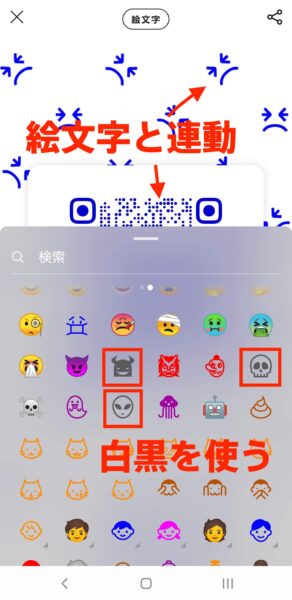
機種によって絵文字は様々かと思いますが、下の方にいくと記号っぽい絵文字が増えていきます。
同じ白黒でも、例えば【黒い丸の絵文字】を選ぶとこんな感じになります。

 アドさん
アドさん
 にっきー
にっきー
下記は【黒いハート】の絵文字を使った例です。

 アドさん
アドさん
気に入ったものができたら、右上の「共有」ボタンをタップして、メールで送ったり、画像フォルダに保存したりします。

なお、不要であれば背景をトリミングして、QRコードの部分だけにして使えばOKです!
 にっきー
にっきー
このやり方を応用すると、赤一色や青一色、みたいな単色のQRコードをつくることもできます。
 にっきー
にっきー
インスタQRコードの保存ができない時の対処法
QRコードができた後、右上のシェアボタンから書き出し・保存をしようとしても、エラーが出ることがあります。
エラー
リクエストを完了できませんでした。後ほどもう一度実行してください。

 アドさん
アドさん
そんな時は…単純です。スクショしちゃいましょう!
エラー時はQRコードのスクショがおすすめ!
QRコードの共有(保存)がうまくいかずにエラーが出てしまう時は、そのまま画面をスクショしましょう。
QRコードは基本的に、3つの角にある四角いマークを頼りにして「QRコードの大きさ」を判別しています。
そのため、インスタグラムのQRコードを使いためには、背景含めた全部が必要なわけではなく、最低限QRコードが見えるようになっていればokです。
 にっきー
にっきー
以前の白黒のQRコードは廃止された
そもそも、以前のInstagramでは白黒のQRコードも用意されていました。
しかし、インスタグラムは細やかなアップデートを繰り返しています。その中で、ロゴ変更やイメージカラーがグラデーションになったことなどがつながったのでしょう。白黒のQRコードはなくなってしまいました。
 アドさん
アドさん
下記の作成画面でも、背景の選択肢に白黒は用意されていません。

「カラー」の状態で背景の色を白や黒にすることはできません。
 アドさん
アドさん
 にっきー
にっきー
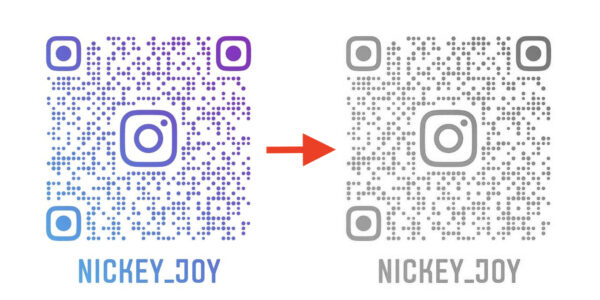
このように、右上が黒っぽくて、左下が淡いグレーのQRコードになります。
名刺やチラシとして印刷した時にこれでは、「印刷ミスかな?」「かすれているのかな?」と思われてしまう可能性もありますよね。
読み取りやすくするためにも、カラーのものを白黒印刷するのではなく、今回ご紹介した作り方で、白黒のQRコードを作るのが無難かなと思います!
まとめ
今回は、InstagramのQR作成時の疑問「白黒のQRコードは作成できないの?」に答えていきました。
QRコード作成時の仕組みがわかれば、簡単に白黒のQRコードを作ることができましたね!
- InstagramのQRコードはグラデーションだけではない
- 背景を「絵文字モード」にすることで白黒QRコードを作れる
- 「絵文字モード」なら白黒意外の単色(一色)QRコードも作れる
- QRコードがエラーでダウンロードできないときはとりあえずスクショする
自分の情報を広く発信していきたい人には、QRコードなどのツールは欠かせませんよね。
 にっきー
にっきー




